點選查詢產生器後的SAS資料集【(QUERY_FOR_OUTCOME)】→點選上方工具列【圖形】→【圓形圖精靈】→【下一步】。
圖塊選擇【depart】→【下一步】→勾選【立體圖表】即其他想呈現的統計值→【完成】。
即製作圖形結果如下:
範例檔中為教育學院學生最多,國際研究學院次之。
摘要表 (可分析多個數值型與類別型變數)
回到流程圖→點選SAS資料集【QUERY_FOR_OUTCOME】→點選工具列【工作】→【描述】→【摘要表】。
變數spend拖曳至【分類變數】→變數MEAN_A、MEAN_B與MEAN_C拖曳至【分析變數】。
點選左側工作設定【摘要表】→拖曳變數於表格中的相對位置→選取想計算的【統計量】並拖曳於表格內。
若想變更輸出格式(SAS報表、HTML(網頁檔)、PDF、RTF(word格式)或文字)
點選左側工作設定【屬性】→【編輯】。
左側工作設定的【結果】點選【自定結果格式,樣式和顯示方式】即可勾選想輸出的格式類型。
此範例勾選RTF報表
即產生摘要表結果如下:
消費時段來看,以顧客忠誠分數而言,晚上及深夜分數較高;以顧客滿意而言,中午及晚上分數較高;以信任而言,亦以中午及晚上分數較高。
繼續往下學:
Tags
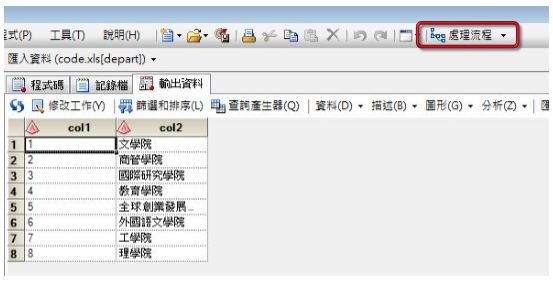
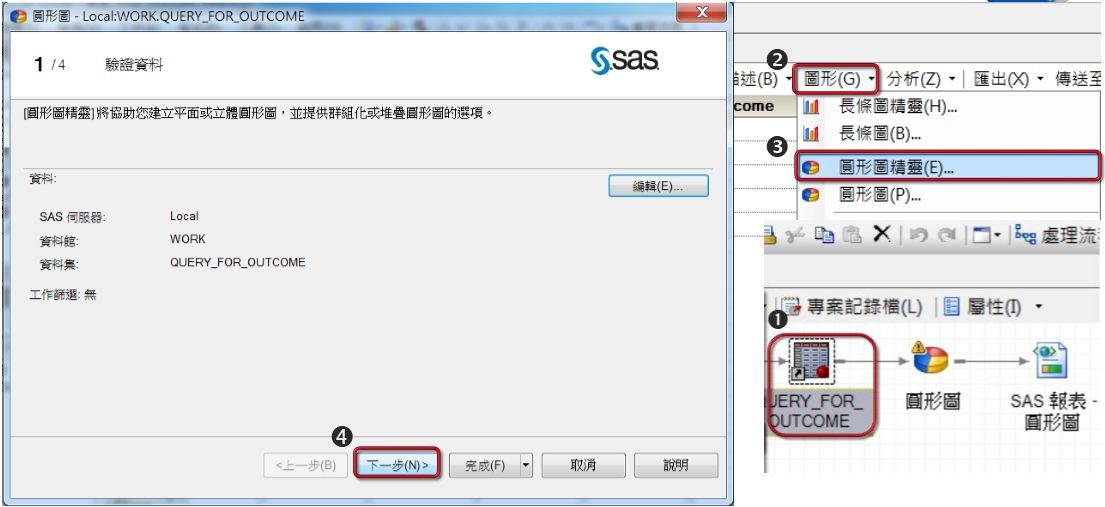
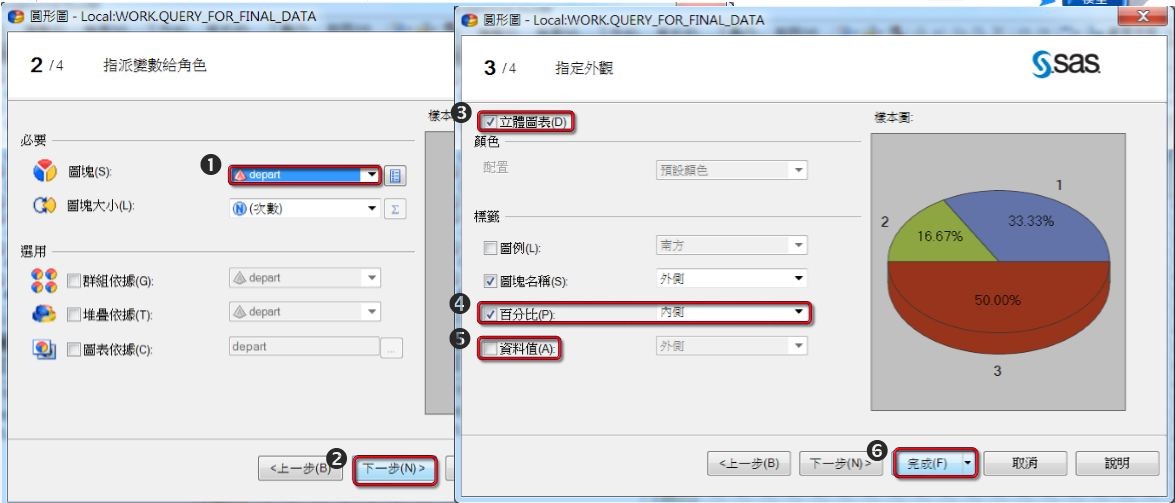
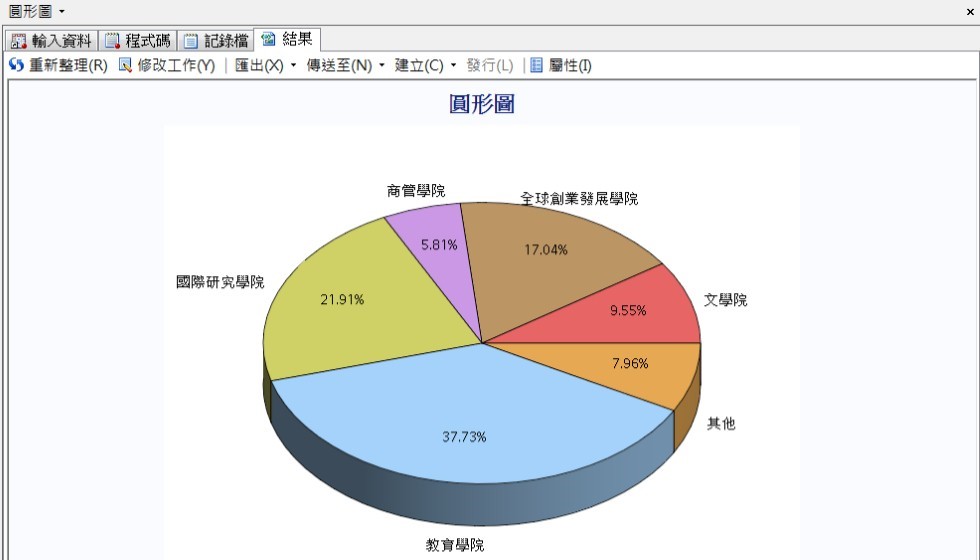
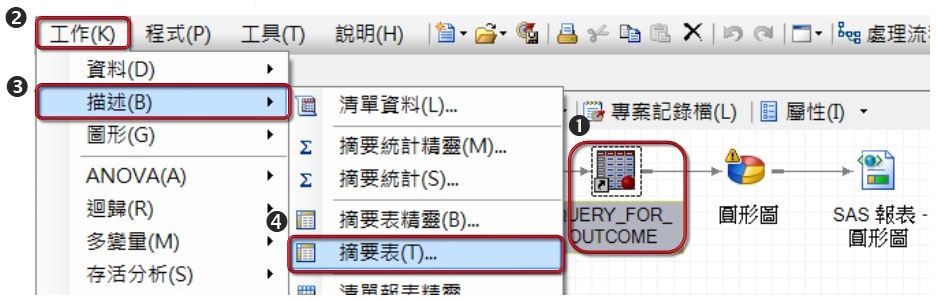
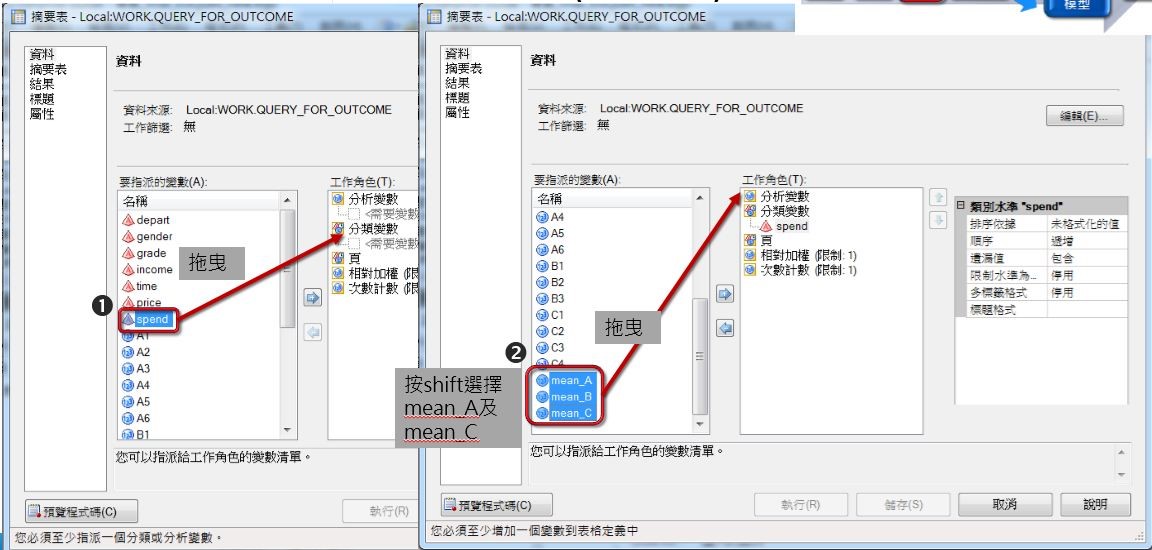
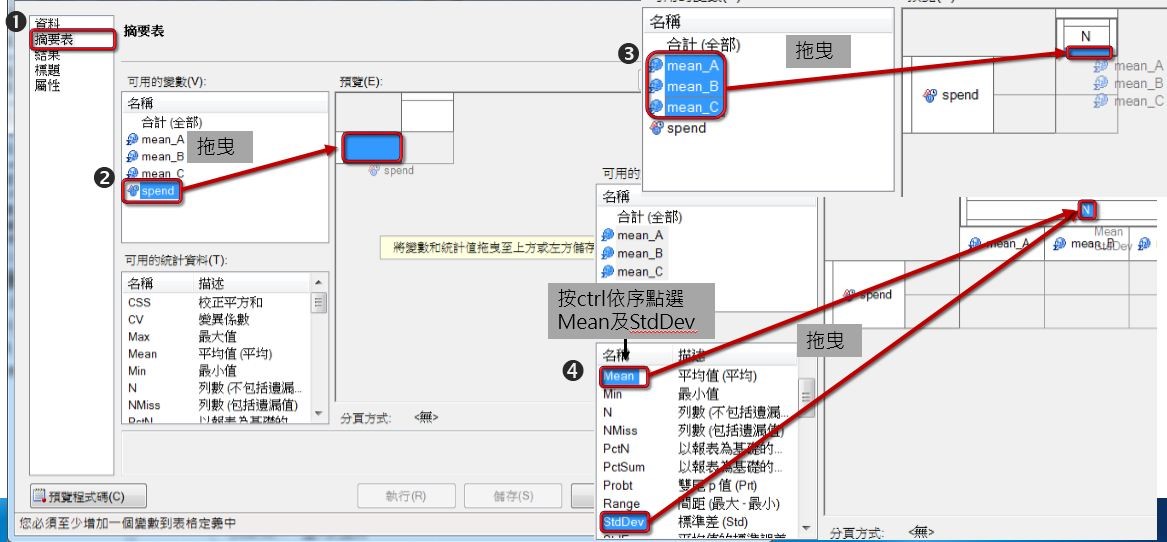
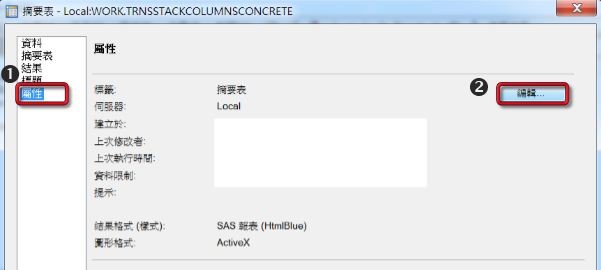
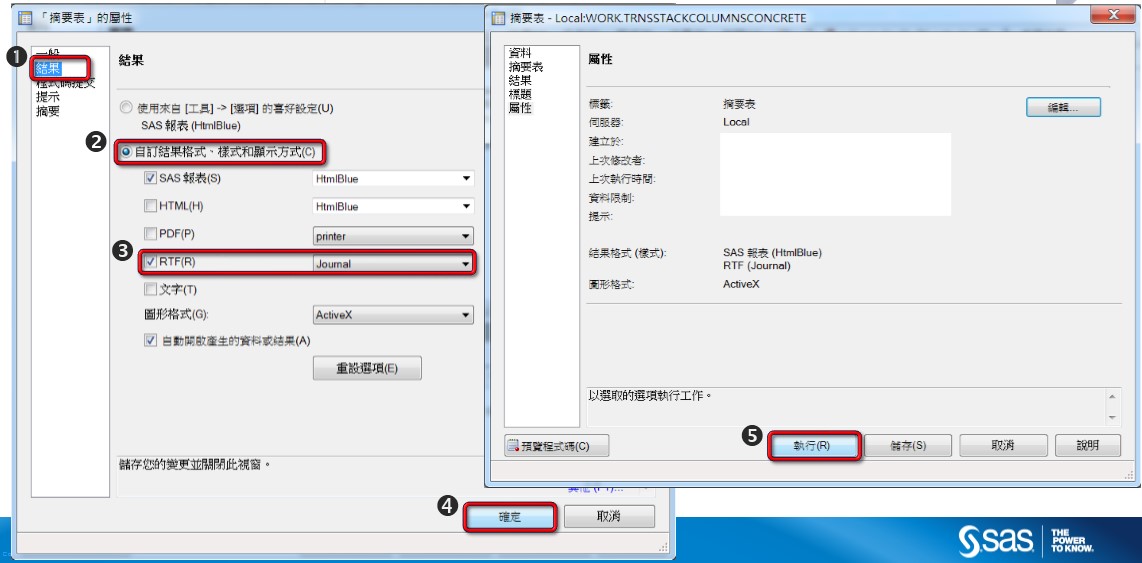
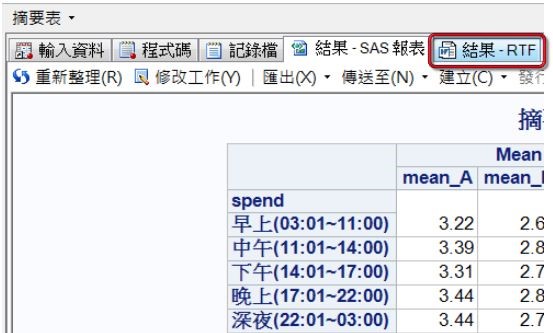
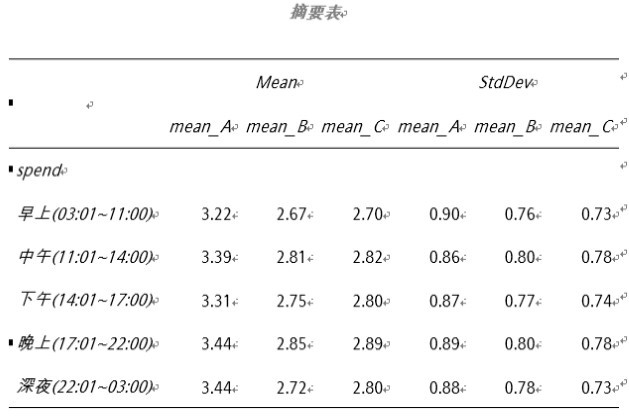
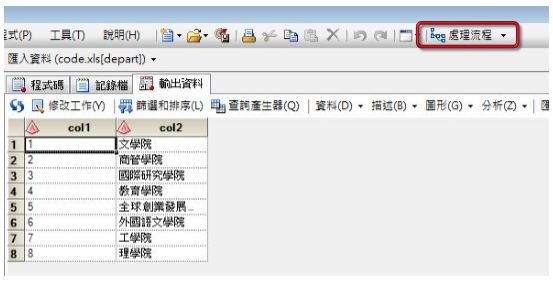
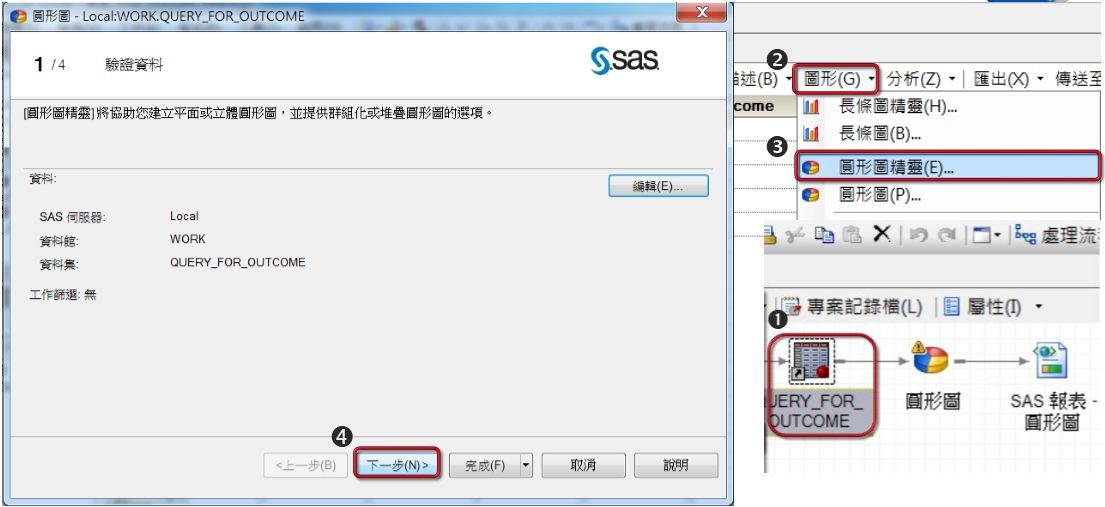
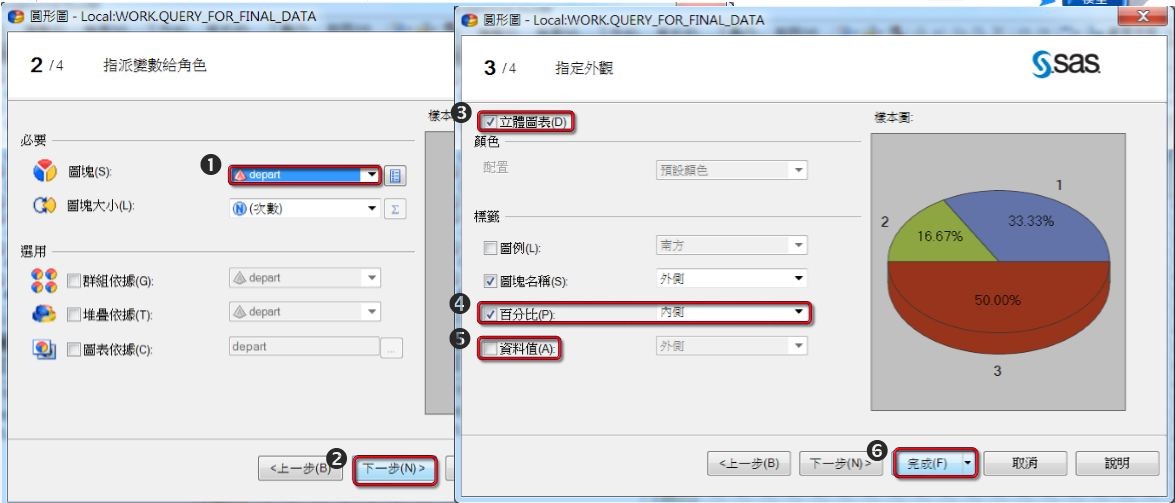
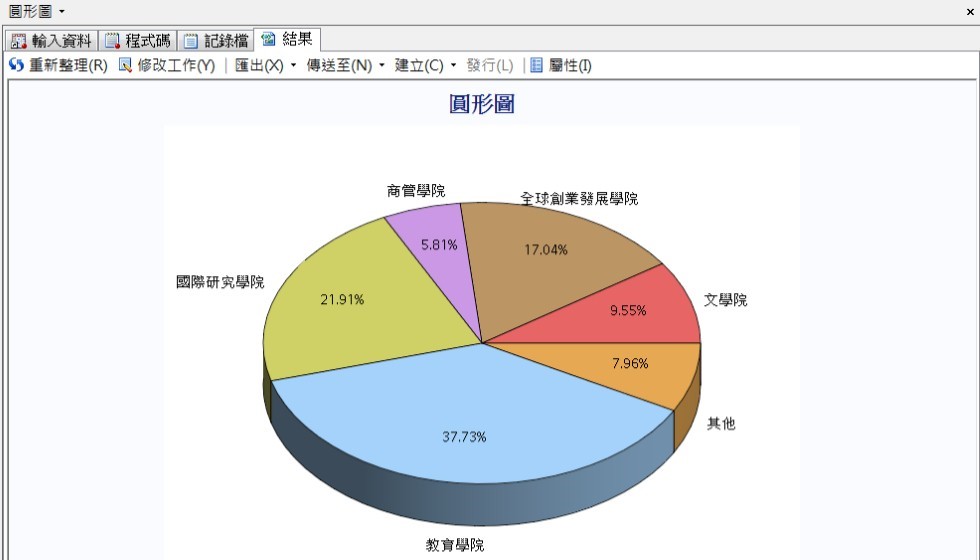
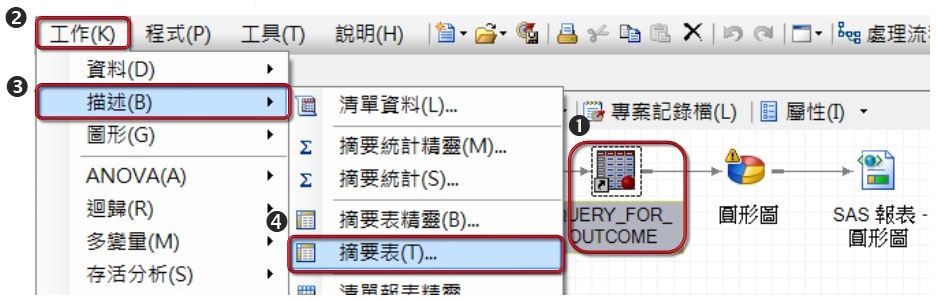
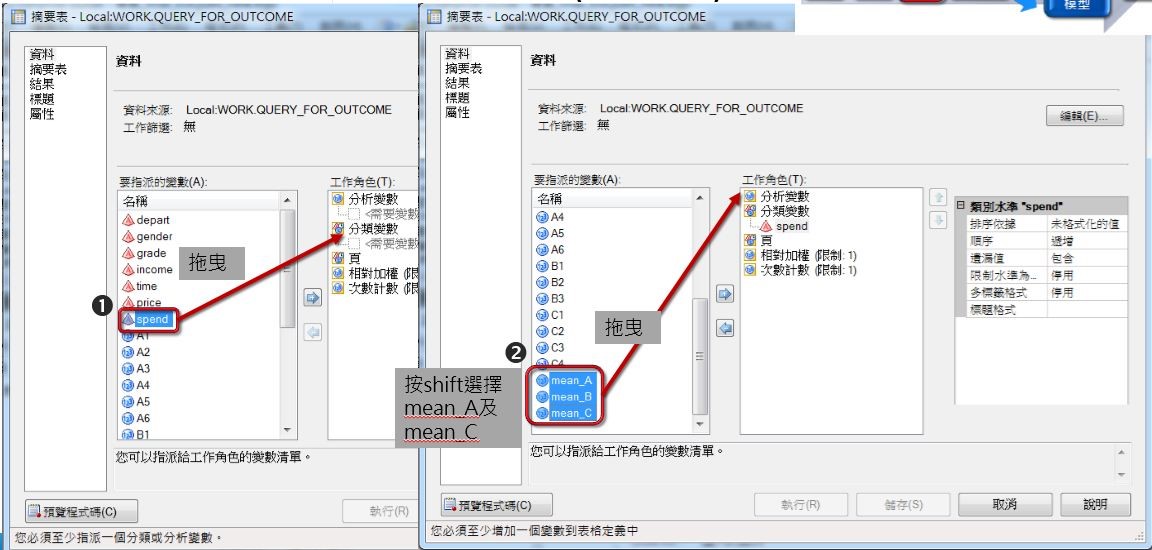
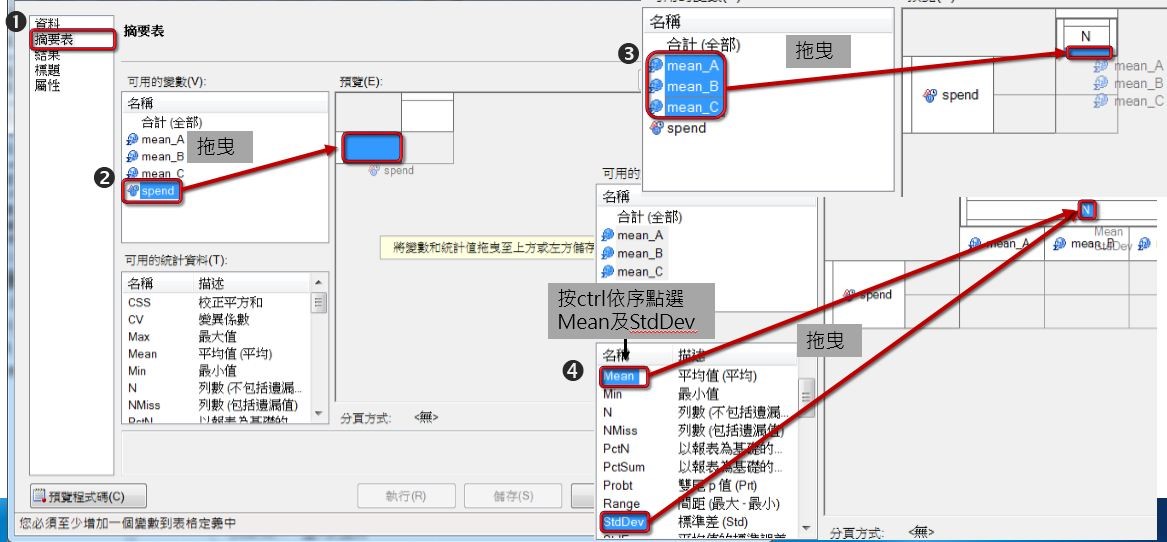
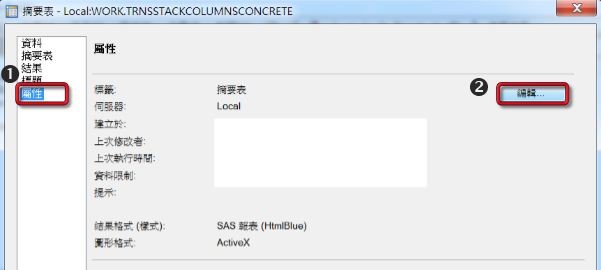
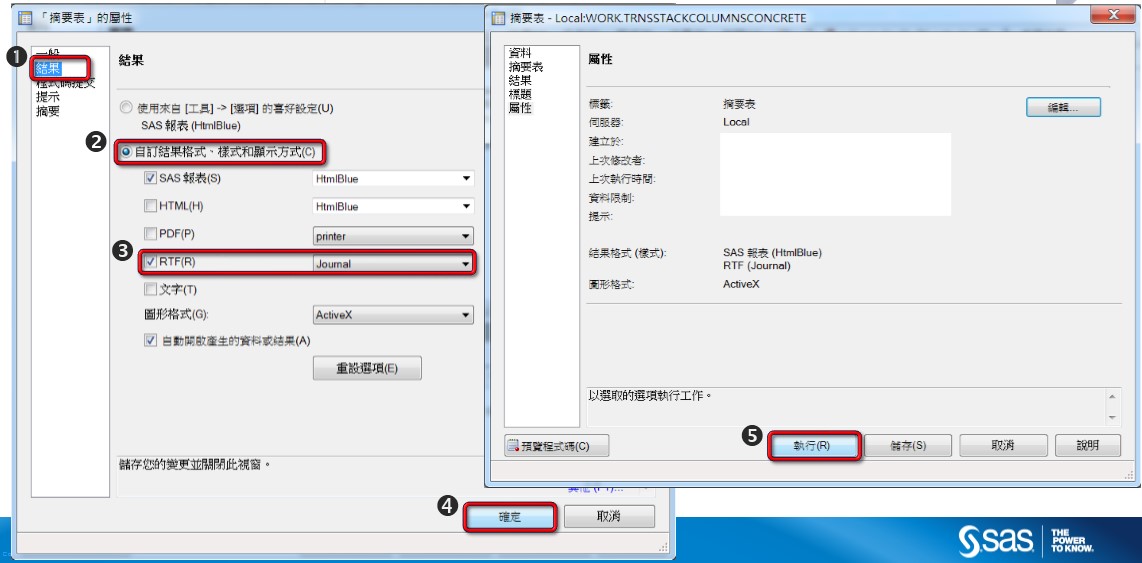
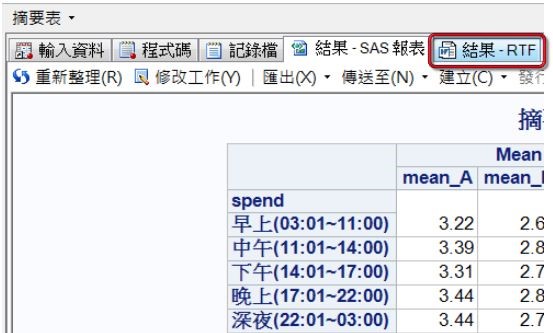
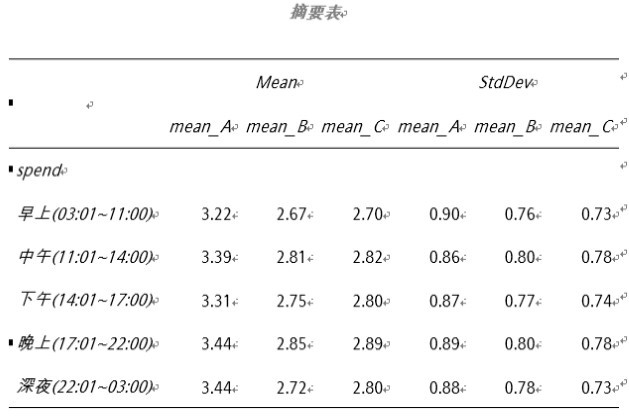
1 Comment
Pingback: SAS EG實戰演練-【系列5-4】問卷分析(迴歸分析) - SAS Taiwan